Déterminer votre version d’Excel (Microsoft Excel)
Les instructions pour certains des conseils que vous voyez présentés dans ExcelTips varient en fonction de la version d’Excel que vous utilisez. Si vous êtes un nouveau venu dans Excel, vous ne savez peut-être pas exactement comment déterminer la version que vous utilisez.
Il existe plusieurs façons de déterminer la version que vous utilisez. La première consiste à regarder Excel lorsque vous démarrez le programme. Selon la vitesse de votre système, vous remarquerez peut-être la version sur l’écran de démarrage qui apparaît au démarrage d’Excel. (Je dis que cela dépend de la vitesse de votre système parce que j’ai vu des systèmes qui sont si rapides, l’écran de démarrage a disparu avant que quiconque puisse voir pleinement tout ce qu’il y a dessus.)
Une fois que vous avez démarré Excel, il existe un meilleur moyen de déterminer votre version: choisissez À propos de Microsoft Excel dans le menu Aide. Excel affiche la boîte de dialogue À propos de Microsoft Excel. (Voir la figure 1.)
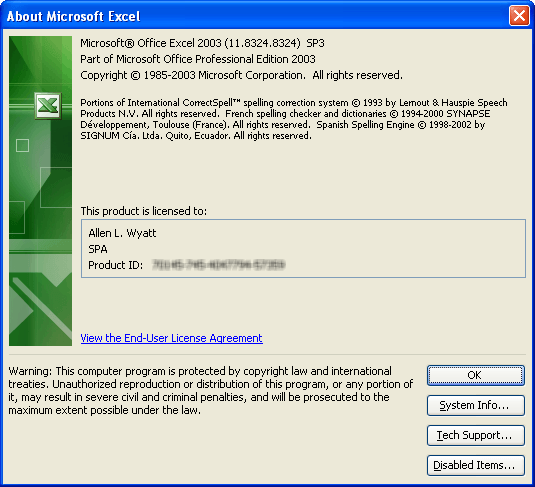
Figure 1. La boîte de dialogue À propos de Microsoft Excel.
Notez que près du haut de la boîte de dialogue, vous pouvez voir le numéro de version que vous utilisez. Lorsque vous avez terminé de consulter les informations, cliquez sur OK pour fermer la boîte de dialogue.
Vous pouvez également utiliser une macro sur une seule ligne qui vous montrera votre version d’Excel:
Sub MyVersion() MsgBox Application.Version End Sub
La macro affiche une boîte de dialogue qui affiche un nombre, tel que 8.0, 9.0, 10.0, etc. Les versions pour lesquelles cette astuce a été créée sont Excel 97 (8.0), Excel 2000 (9.0), Excel 2002 (10.0) et Excel 2003 (11,0). (Si vous obtenez un nombre plus grand, vous utilisez une version ultérieure d’Excel et devriez vraiment suivre le lien dans le paragraphe suivant vers l’astuce applicable à votre version d’Excel.)
ExcelTips est votre source pour une formation Microsoft Excel rentable.
Cette astuce (2959) s’applique à Microsoft Excel 97, 2000, 2002 et 2003. Vous pouvez trouver une version de cette astuce pour l’interface ruban d’Excel (Excel 2007 et versions ultérieures) ici:
lien: / excelribbon-Determining_Your_Version_of_Excel [Déterminer votre version d’Excel].